
Përmbajtje:
- Hapi 1: Vendosni Lejet e Llogarisë suaj të Google
- Hapi 2: Krijoni veprimin tuaj
- Hapi 3: Thirrja në veprim
- Hapi 4: Shtoni veprimin tuaj të parë
- Hapi 5: Trajnimi i frazave për qëllimin tuaj
- Hapi 6: Subjektet
- Hapi 7: Veprimi dhe Parametrat
- Hapi 8: Përmbushja
- Hapi 9: Synimi i mirëseardhjes
- Hapi 10: Shërbimi juaj në internet Python
- Hapi 11: Testoni veprimin tuaj
- Hapi 12: Lironi veprimin tuaj
- Autor John Day [email protected].
- Public 2024-01-30 12:17.
- E modifikuara e fundit 2025-01-23 15:10.
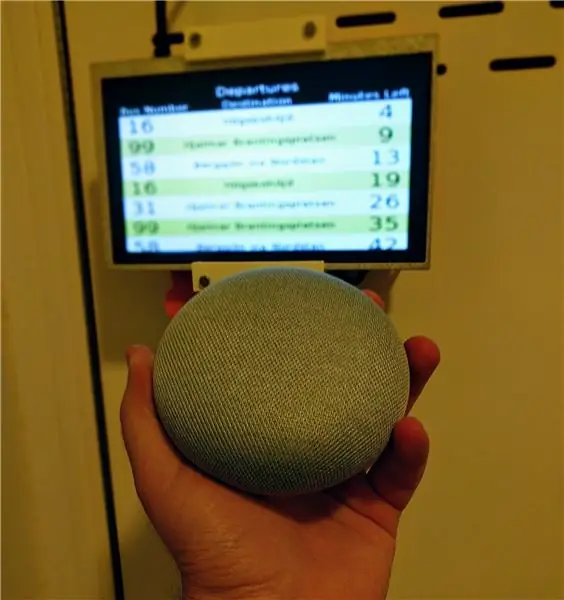
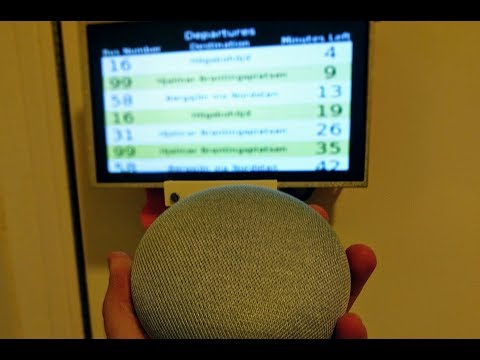
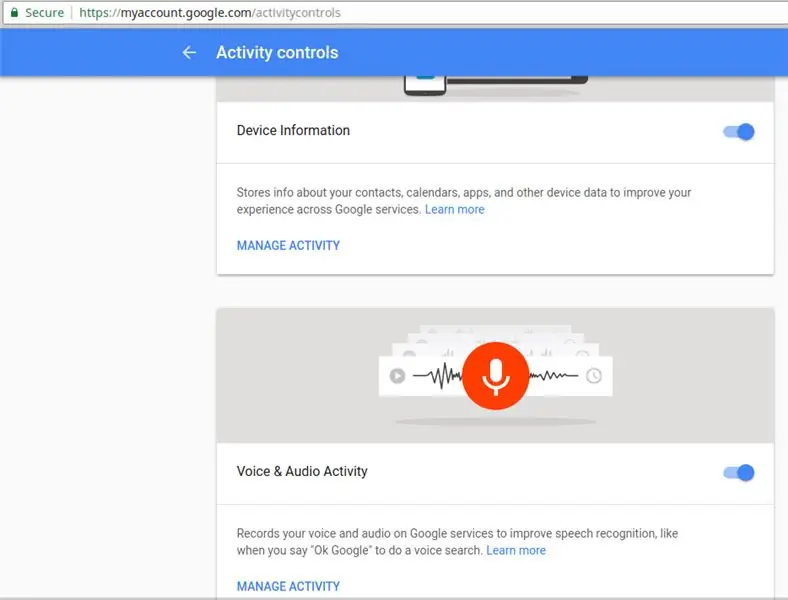
Duke parë potencialin e Google Assistant siç u prezantua në Google I/O 18 si dhe Volvo Cars në sistemin e tyre të infotainment, nuk mund të rezistoja ta provoja. Ripërdor një nga projektet e mia më të vjetra, VasttraPi dhe e ndërhyra me Google Assistant. Nëse doni të lexoni më shumë rreth projektit, do të isha i kënaqur nëse i hidhni një sy artikullit të lidhur në blogun tim: Veprimet e personalizuara për Google Assistant.
Në këtë Instructable ne po kalojmë hapat e nevojshëm për të nisur Veprimin tuaj të Asistentit Google i cili do të komunikojë me serverin tuaj dhe do t'ju flasë përsëri, duke renditur nisjet e ardhshme. Mbani në mend se ne nuk do të përdorim SDK pasi ne po e ekzekutojmë këtë plotësisht brenda Google Assistant dhe jo pajisjes sonë. Në përgjithësi, do të mbahet e thjeshtë. Veprimi juaj do të jetë i përdorshëm në pajisjet që mbështesin "Asistentin e Google", siç janë telefonat, tabletët, asistentët në shtëpi dhe pajisjet e veshshme dhe madje mund ta ndani siç do të bënit me një aplikacion në Dyqanin Play!
Një nga avantazhet kryesore të krijimit të diçkaje të tillë mbi përdorimin e shërbimeve të tilla si IFTTT është se ju mund të krijoni përgjigje të personalizuara në serverin tuaj të cilat do të lexohen nga Google Assistant. Në IFTTT komunikimi është për sa më përket mua është i njëanshëm.
Temat e mëposhtme do të mbulohen:
- Krijimi i projektit tuaj të parë të Veprimit
- Krijimi i qëllimit tuaj të personalizuar
- Krijimi i entitetit tuaj të personalizuar
- Vendosja e një webhook për të përmbushur veprimin tuaj
- Krijimi i një serveri të thjeshtë REST, të shkruar në Python me Flask, i cili do të japë përgjigjet ose "përmbushjen"
- Testimi i projektit tuaj të Veprimit
- Lëshimi i projektit tuaj të Veprimit
Këtu nuk do të gjeni shumë detaje ose teori në lidhje me funksionet dhe konceptet e ndryshme të Asistentit të Google. Nëse jeni të interesuar për to, ju sugjeroj fuqimisht të ndiqni mësimin zyrtar ose të shikoni këtë video.
Hapi 1: Vendosni Lejet e Llogarisë suaj të Google
Para se të fillojmë, duhet të sigurohemi që Google Assistant ka lejet e duhura.
- Shkoni te Kontrollet e Aktivitetit
-
Sigurohuni që të mëposhtmet janë të aktivizuara:
- Aktiviteti i uebit dhe i aplikacioneve
- Informacioni i pajisjes
- Veprimtaria zanore dhe zanore
Hapi 2: Krijoni veprimin tuaj
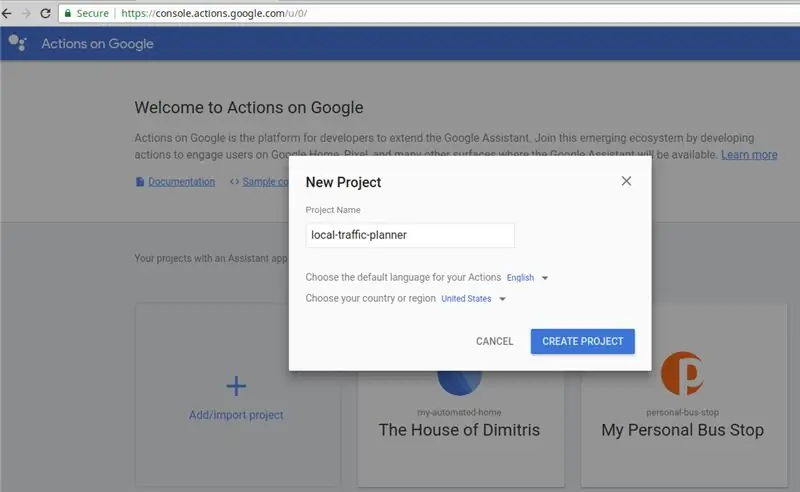
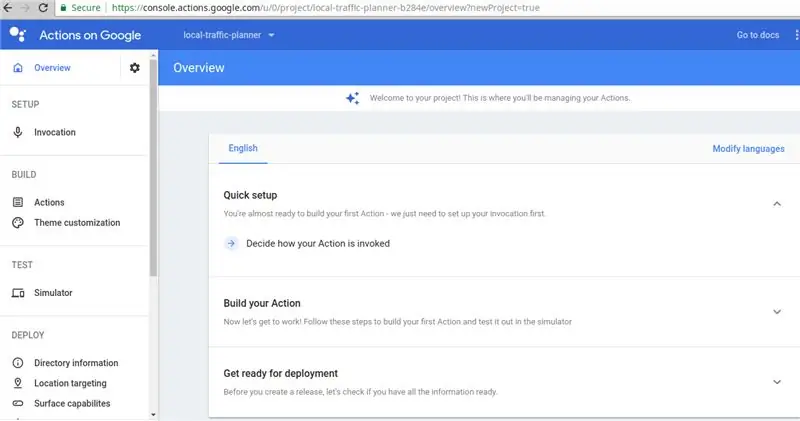
- Shkoni te Actions Console dhe klikoni në "Shto/importo projekt"
- Le ta quajmë këtë projekt të Veprimeve "planifikues të trafikut lokal".
- Klikoni në "Krijo projekt".
- Në faqen tjetër, mos zgjidhni një kategori dhe klikoni në "Kalo".
- Tani duhet të jeni në faqen kryesore të Aksionit të tastierës.
Hapi 3: Thirrja në veprim
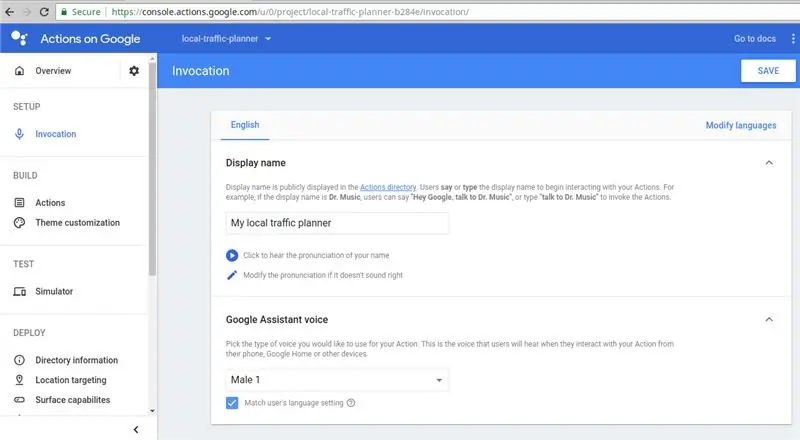
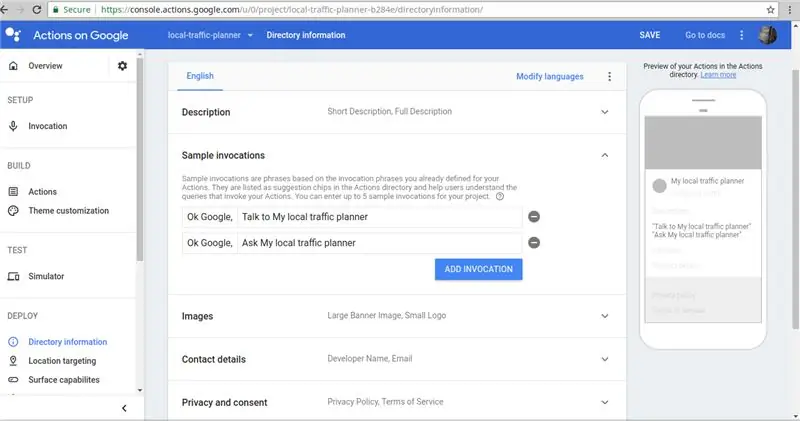
Përcaktoni se si doni të aktivizoni Google Assistant për të filluar veprimin tuaj.
- Klikoni në "Vendosni se si thirret Veprimi juaj" nën "Konfigurimi i shpejtë".
- Thirrni atë "Planifikuesi im i trafikut lokal" dhe klikoni në "Ruaj".
-
Klikoni në kërkesën "PPRDITSIMI I INVOKACIONEVE TAM SAMBLE" që u shfaq pasi klikuat ruaj.
Ju gjithashtu mund ta gjeni këtë opsion nën "Informacioni i Drejtorisë"
- Shtoni "Pyetni planifikuesin tim të trafikut lokal" si një thirrje e re dhe klikoni në "Ruaj".
Hapi 4: Shtoni veprimin tuaj të parë
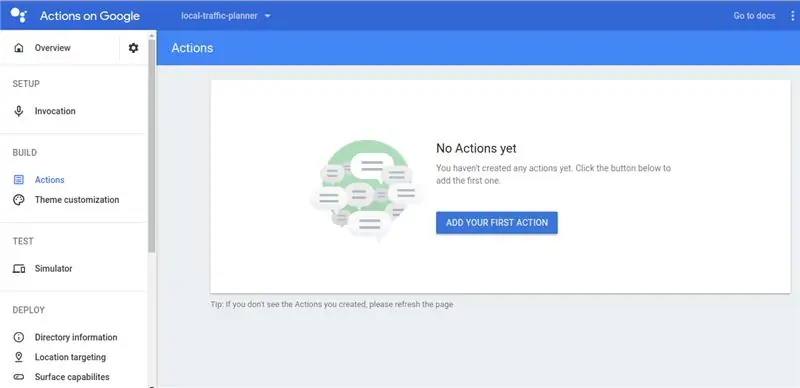
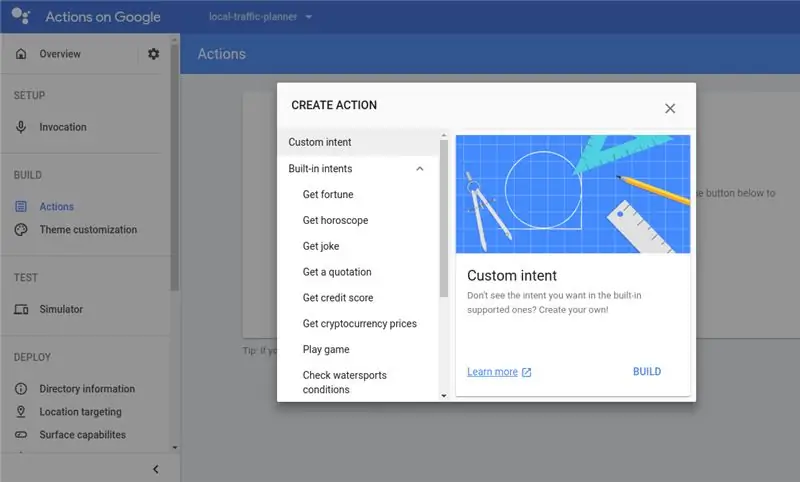
- Klikoni në "Veprimet" në shiritin e majtë.
- Klikoni në "SHTO VEPRIMIN TUAJ TIR PARST".
- Zgjidhni "Qëllimi i personalizuar" dhe pastaj klikoni në "Ndërto".
- Do të çoheni në faqen Dialogflow e cila është vendi ku do të zbatoni logjikën kryesore.
Hapi 5: Trajnimi i frazave për qëllimin tuaj
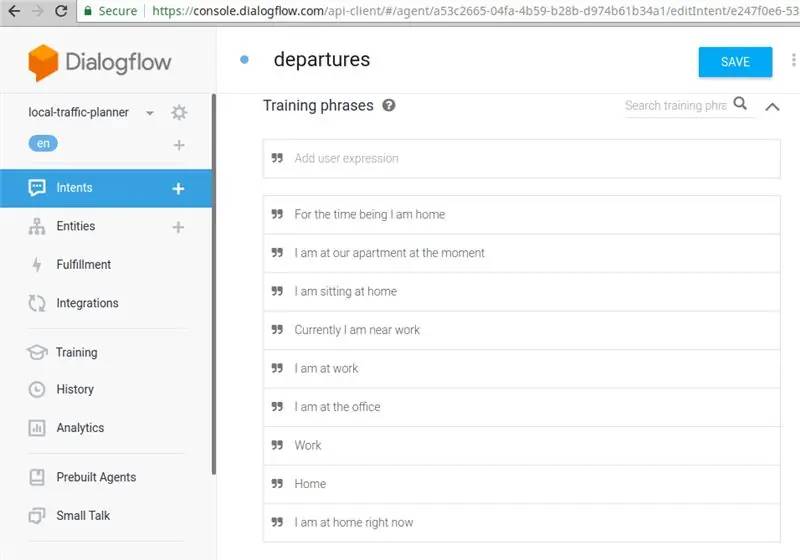
- Zgjidhni zonën tuaj kohore dhe klikoni "Krijo".
- Në faqen tjetër, lini qëllimet ekzistuese të jenë dhe klikoni në "CREATE INTENT".
- Jepini qëllimit një emër të arsyeshëm, domethënë "largime".
- Shkoni te "Fraza trajnimi" dhe klikoni në "Shto fraza trajnimi".
-
Përdorni frazat e mëposhtme për të stërvitur modelin tuaj në mënyrë që të interpretojë atë që po i thoni:
- Unë jam në shtëpi tani
- Për momentin jam në shtëpi
- Unë jam në banesën tonë për momentin
- Unë jam ulur në shtëpi
- Aktualisht jam pranë punës
- Unë jam në punë
- Jam ne zyre
- Puna
- Në shtëpi
Hapi 6: Subjektet
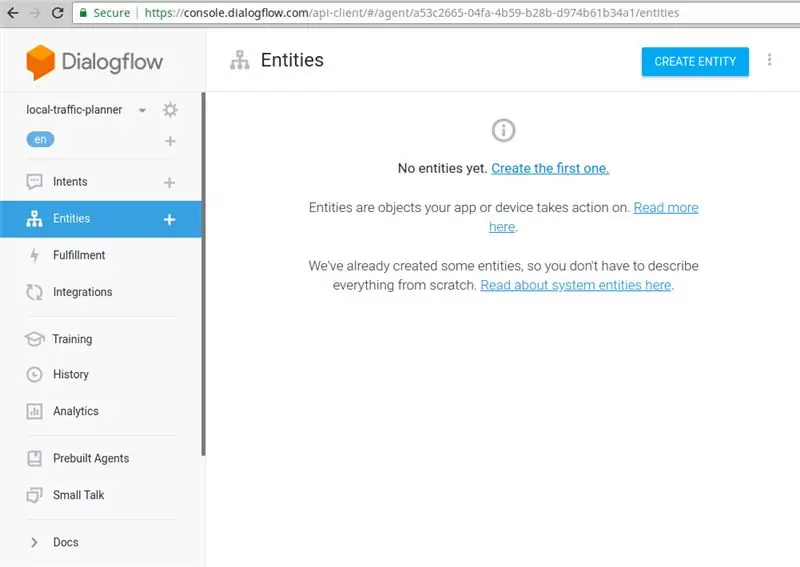
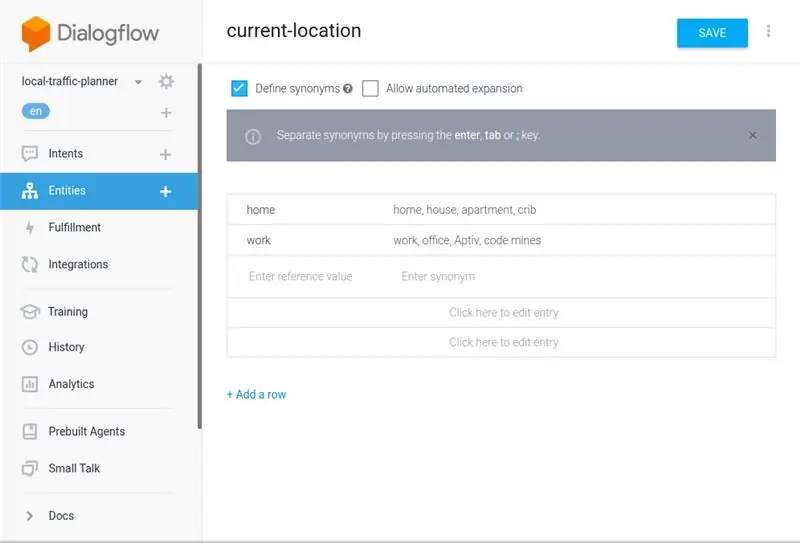
Tani ju keni specifikuar atë që duhet të pritet pak a shumë si një hyrje, ne duhet të përcaktojmë se cilat pjesë të të dhënave janë me interes për logjikën e biznesit tonë në mënyrë që ato të mund të nxirren dhe të theksohen në serverin tonë. Në rastin tonë, ne duam të dimë nëse përdoruesi është në shtëpi apo në punë, kështu që ne mund të përgjigjemi përsëri me largimet nga stacioni specifik. Le të shohim se si mund ta bëjmë atë.
- Nëse klikoni dy herë mbi një ose më shumë fjalë të frazave të trajnimit, do të merrni një listë të entiteteve të paracaktuara. Mund të lexoni më shumë për secilën prej tyre këtu. Në përgjithësi, më e përshtatshme do të ishte @sys.location megjithatë mendoj se është më e mira dhe më e lehtë nëse krijojmë entitetin tonë të cilin duhet ta quajmë @current-location.
- Klikoni në opsionin "Entitetet" në anën e majtë.
- Klikoni në "CREATE ENTITY".
-
Vendosni emrin në "vendndodhja aktuale" dhe përcaktoni dy vlera referimi së bashku me sinonimet e tyre:
-
shtepi
shtëpi, shtëpi, apartament, krevat fëmijësh
-
punë
punë, zyrë, Aptiv, miniera kodesh (lol vetëm shaka)
-
- Klikoni në "Ruaj. Për efekt shtesë ju gjithashtu mund të klikoni në" Lejo zgjerimin e automatizuar "për t'i dhënë Asistentit Google liri të mëtejshme për të provuar dhe përputhur më shumë sinonime me vlerat tuaja të referencës.
Hapi 7: Veprimi dhe Parametrat
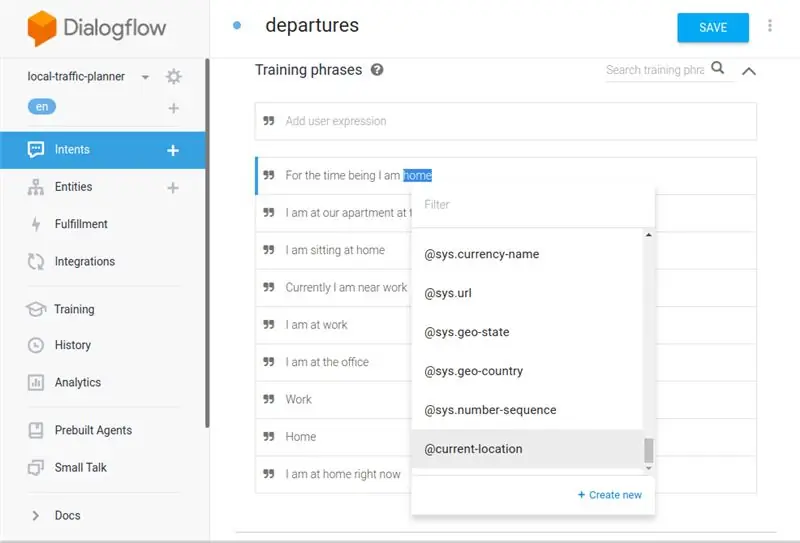
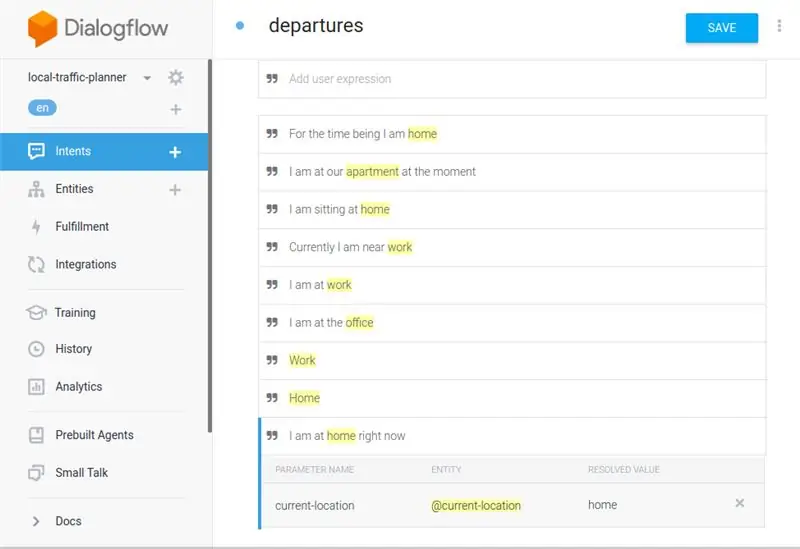
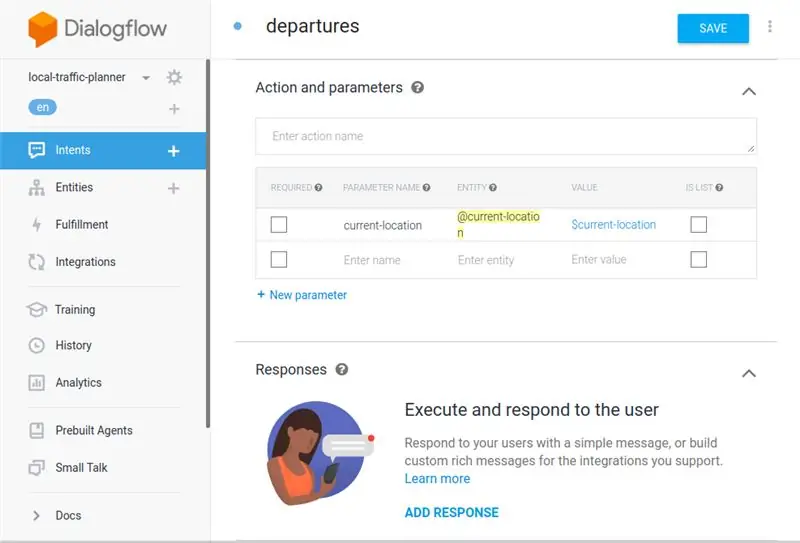
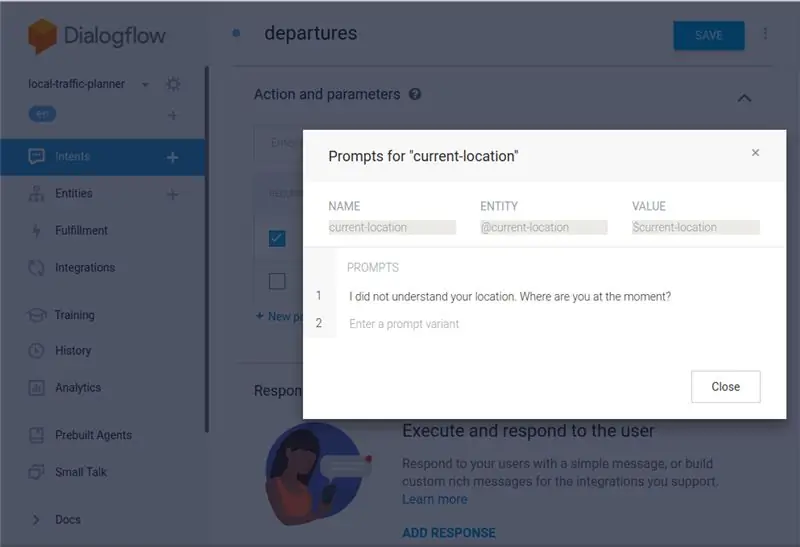
Koha për t'i dhënë kuptim fjalëve kyçe brenda frazave tuaja të trajnimit.
- Klikoni në "Synimet" dhe më pas lundroni në Qëllimin tuaj të personalizuar, domethënë "largimet" nëse keni ndjekur sugjerimet e emrit tim.
- Shkoni poshtë te "Fraza trajnimi".
- Klikoni dy herë mbi fjalët që tregojnë vendndodhjen tuaj aktuale dhe zgjidhni etiketën @current-location nga dritarja që shfaqet.
- Shkoni poshtë te "Veprimet dhe parametrat", klikoni në "menaxho"
- Nëse gjithçka është bërë në mënyrë korrekte, do të shihni që entiteti juaj i ri të jetë i listuar atje.
- Kontrolloni kutinë "Kërkohet" e cila bën të shfaqet një kolonë e re, "Kërkesa". Thirrjet janë ato që përdoruesi do të dëgjojë nëse nuk është furnizuar asgjë që përputhet me pritjet.
- Klikoni në "Përcaktoni kërkesat" dhe futni diçka si "Nuk e kuptova vendndodhjen tuaj. Ku jeni për momentin?".
Hapi 8: Përmbushja
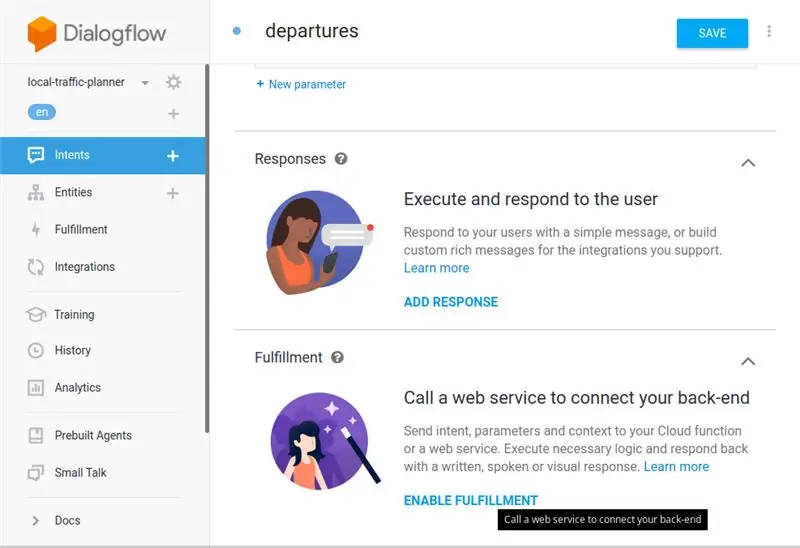
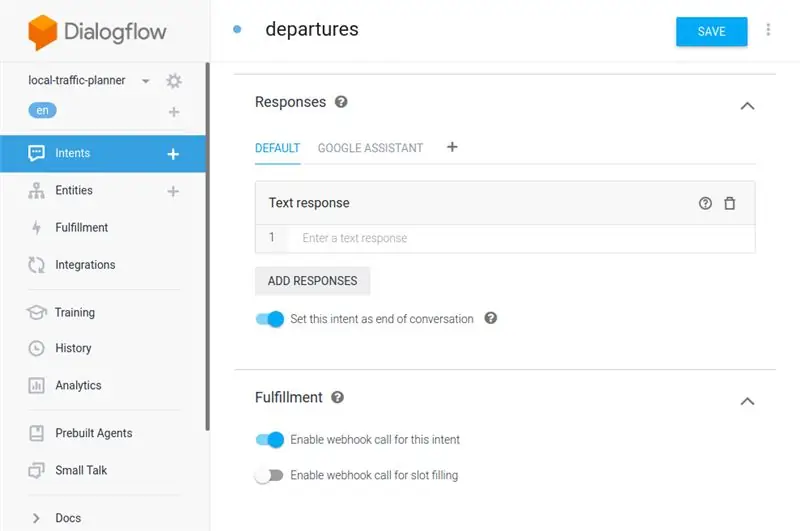
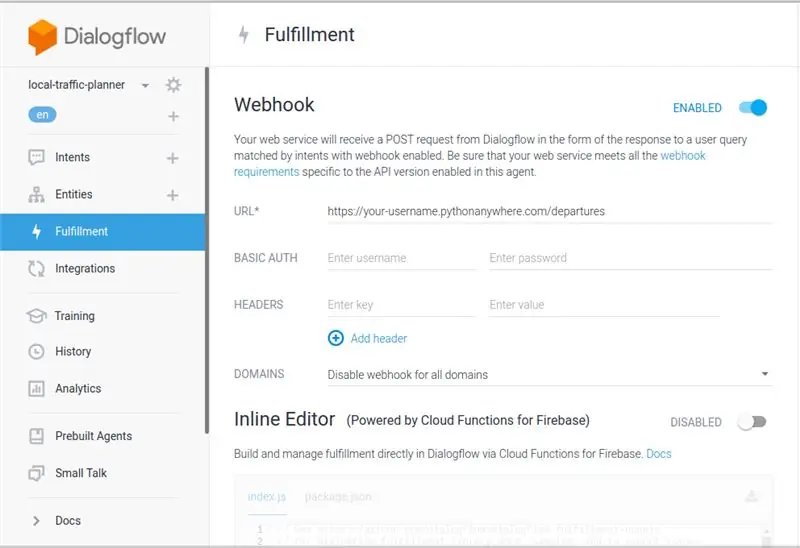
Tani është koha për të lidhur shërbimin tuaj në internet me Veprimin e Asistentit Google. Goditja juaj do të thirret kur të fillohet ky qëllim specifik dhe duhet të prodhojë përmbushjen e këtij veprimi. Para kësaj, ne gjithashtu duam të vendosim qëllimin tonë për të përfunduar veprimin pasi të jetë përmbushur.
- Shkoni te "Përgjigjet" dhe klikoni në "SHTO PESRGJIGJE".
- Mos shtoni asnjë përgjigje, thjesht aktivizoni "Vendoseni këtë qëllim si fund të bisedës".
- Lëvizni poshtë te "Përmbushja" klikoni në "PUNNASIM PNARFUNDIMIN" dhe më pas aktivizoni "Aktivizo thirrjen në webhook për këtë qëllim".
- Klikoni "Ruaj" dhe pastaj shkoni te opsioni "Përmbushja" në anën e majtë.
-
Aktivizoni opsionin "Webhook" dhe futni URL -në që po "dëgjohet" nga serveri juaj në internet.
Sa herë që qëllimi nxitet, ai do të dërgojë një kërkesë POST në faqen tuaj të internetit me trupin e kërkesës që përmban një objekt JSON me vendndodhjen aktuale të përdoruesit
- Kliko Ruaj.
- Tani jemi gati të krijojmë shërbimin tonë në internet, por para kësaj, le të sigurohemi që Veprimi ynë të na mirëpresë në mënyrën e duhur.
Hapi 9: Synimi i mirëseardhjes
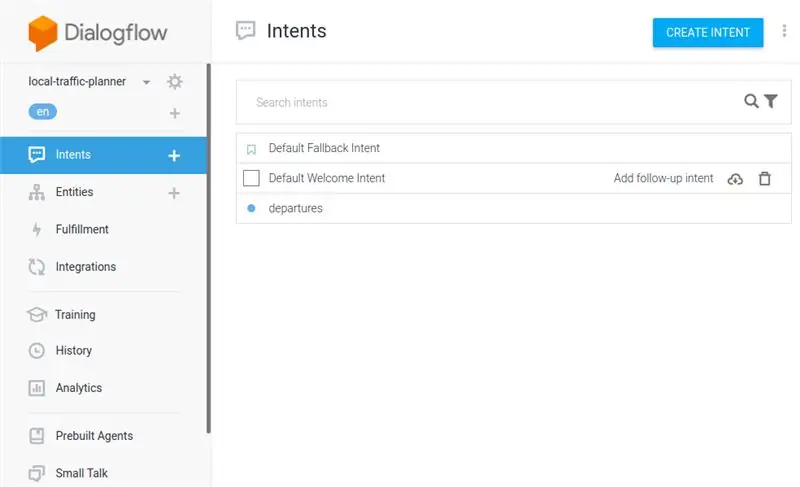
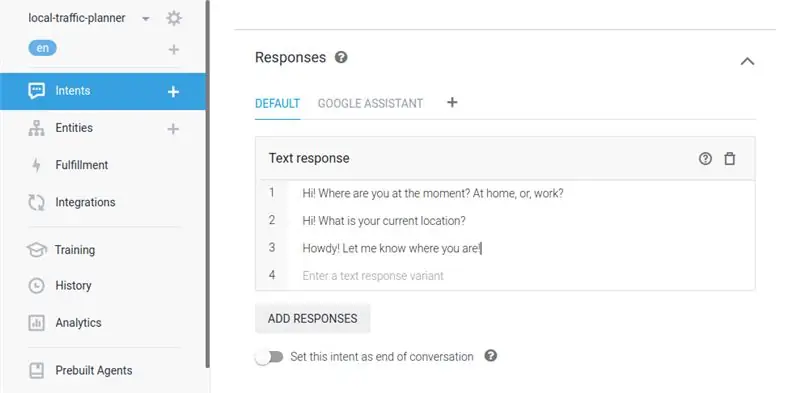
Për të personalizuar përvojën e përdoruesit, duhet të krijojmë një përshëndetje të përshtatshme për ne sa herë që të fillojmë veprimin tonë.
- Shkoni te "Synimet" dhe më pas klikoni në "Synimi i parazgjedhur i mirëseardhjes".
- Shkoni poshtë te "Përgjigjet", hiqni ato ekzistuese dhe futni atë që dëshironi veprimi juaj si t'ju mirëpresë sapo të fillojë.
- Klikoni "Ruaj".
Hapi 10: Shërbimi juaj në internet Python
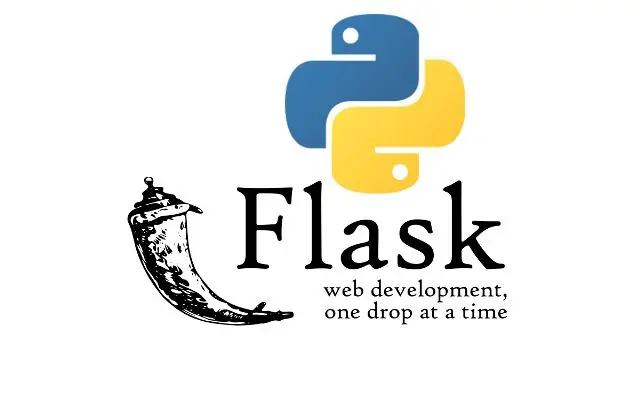
Le të bëjmë një server të shpejtë dhe të ndyrë Python duke përdorur Flask. Asnjë screenshot për këtë hap, por duhet të jetë mjaft i drejtë përpara.
- Hapni një skedë të re dhe krijoni një llogari në pythonanywhere.com
- Verifikoni emailin tuaj.
- Konfiguroni aplikacionin tuaj në internet duke klikuar në "Hap skedën e uebit".
- Klikoni në "Shto një aplikacion të ri në internet" dhe zgjidhni "Flask" si kornizën tuaj të internetit në Python.
- Zgjidhni Python 3.6 dhe klikoni "Tjetra".
- Zgjidhni rrugën në të cilën dëshironi të banoni "flask_app.py" juaj. E vendosa direkt brenda dosjes sime në shtëpi si "/home/your-username/flask_app.py".
- Kthehuni në faqen kryesore duke klikuar në logon Python në këndin e sipërm të majtë.
- Nën skedarët, klikoni në "flask_app.py" për të filluar redaktimin e tij.
- Kur hapet redaktuesi i tekstit në internet, ngjisni kodin e mëposhtëm dhe klikoni "Ruaj". Ideja e përgjithshme është që në varësi të JSON -it të analizuar që vjen nga Google Asssistant serveri ynë do të kryejë një veprim (p.sh. lexoni ose shkruani) dhe do ta raportoni atë si përgjigje /përmbushje që duhet t'i lexohet përdoruesit.
- Klikoni përsëri në "Hapni skedën e uebit" dhe pastaj në butonin e gjelbër "Rifresko butonin".
- Deri tani ju duhet të keni serverin tuaj Python që funksionon në "https://your-username.pythonanywhere.com/departures".
Hapi 11: Testoni veprimin tuaj
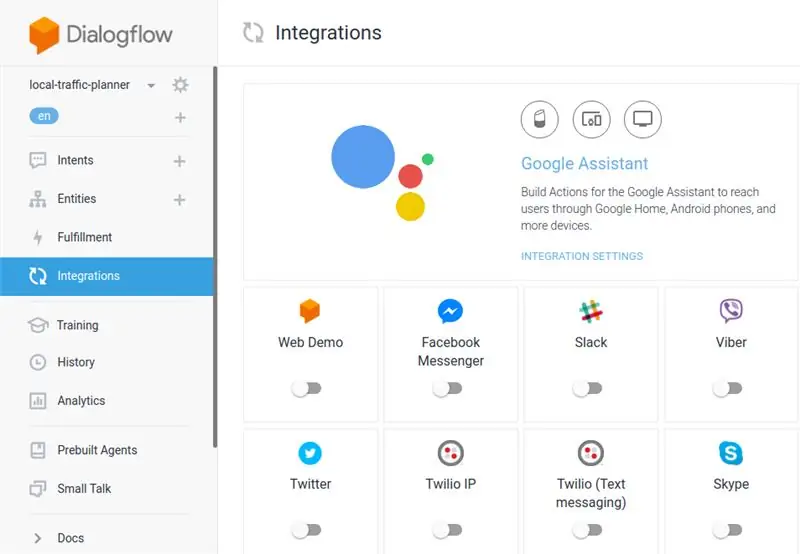
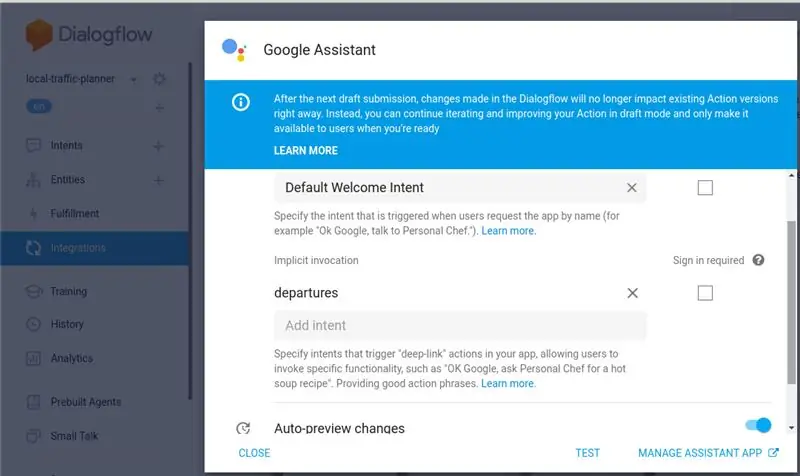
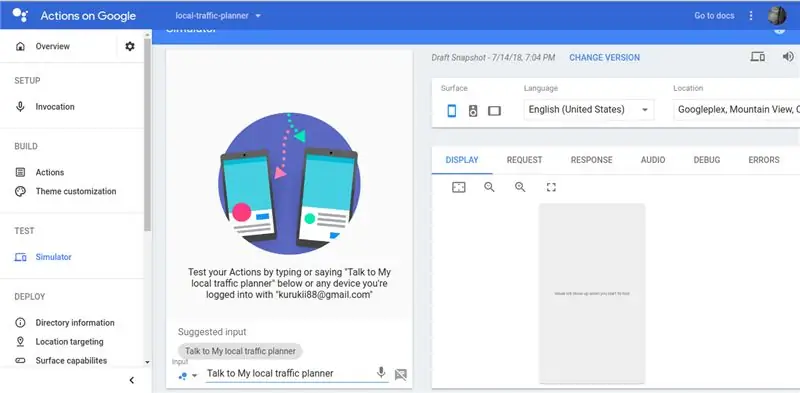
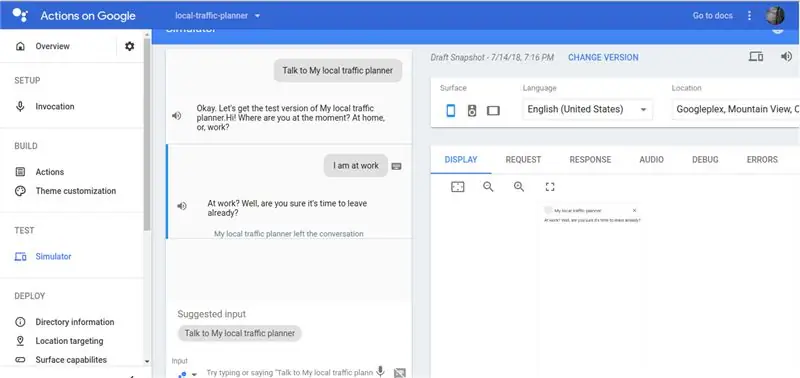
Në rregull, ju keni përfunduar shumë deri tani. Le të provojmë të gjithë pirgun tani dhe të marrim këtë shembull "Përshëndetje botë"!
- Klikoni në "Integrimet" nga shiriti i majtë.
- Klikoni në "Cilësimet e Integrimit" nën opsionin Google Assistant.
- Nën "Thirrja e nënkuptuar shtoni emrin e synimit tuaj, domethënë" largimet ", kështu që mund të nxitet drejtpërdrejt duke thënë diçka si" Hej Google, fol me planifikuesin tim të trafikut lokal për nisjet nga shtëpia ".
- Aktivizo ndryshimet "Parapamja automatike".
- Klikoni në "Test" i cili do të hapë një faqe të re.
- Shkruani "Flisni me planifikuesin tim të trafikut lokal".
- Veprimi juaj duhet të thirret i cili duhet të jetë duke ju përshëndetur me një nga përgjigjet e mirëpritura të përcaktuara më parë.
- Pastaj shkruani "Unë jam në punë". Serveri juaj Python duhet të kontaktohet dhe përgjigja do të lexohet nga Google Assistant.
Ftohtë nuk është? Tani imagjinoni se çfarë mund të bëni duke bashkëvepruar me sensorë, aktivizues dhe API të tjerë përmes "Asistentit tuaj të Google".
Hapi 12: Lironi veprimin tuaj
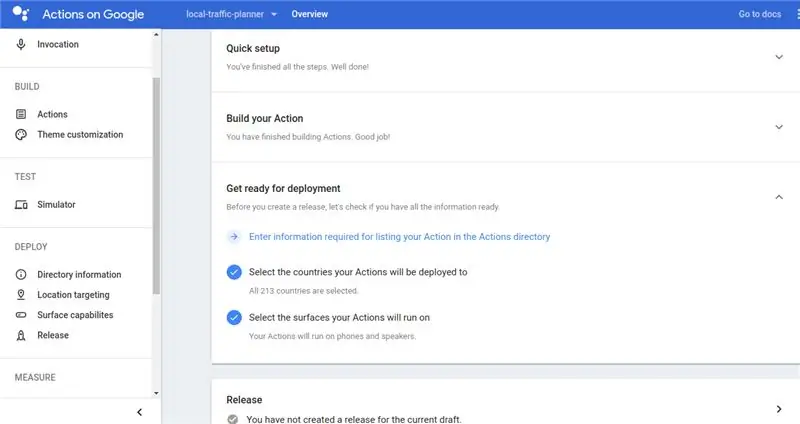
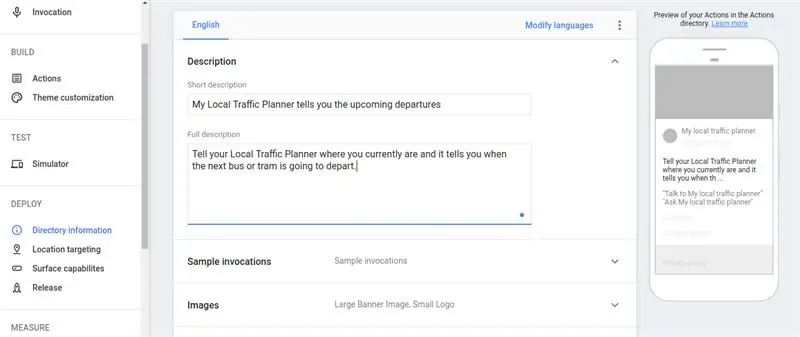
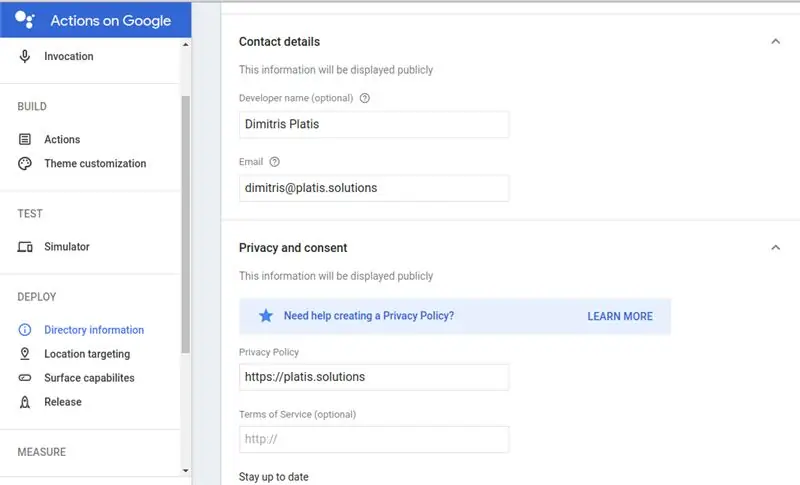
Pasi të keni mbaruar testimin e Veprimit tuaj dhe është në një gjendje të mirë është koha për të ndarë dashurinë me botën ose, nëse kjo nuk ka kuptim, me miqtë dhe familjen tuaj.
- Kthehuni te tastiera juaj e Veprimeve dhe zgjidhni veprimin tuaj të planifikuesit të trafikut lokal.
- Nën "Bëhuni gati për vendosje" klikoni në "Futni informacionin e kërkuar për listimin e Veprimit tuaj në drejtorinë e Veprimeve".
- Futni një përshkrim të shkurtër, një përshkrim më të gjatë, një logo të vogël, detajet tuaja të kontaktit, një lidhje të politikës së privatësisë (nëse nuk do ta ndani këtë publikisht, thjesht vendosni një lidhje në faqen tuaj të internetit ose diçka) dhe një kategori.
- Shkoni lart dhe klikoni në "Ruaj".
- Klikoni në opsionin "Lëshoni" nga shiriti i majtë.
- Këtu mund të zgjidhni se në çfarë gjendje është Veprimi juaj. Nëse nuk doni të dëgjoni përgjigjen "Le të marrim versionin testues të planifikuesit tim të trafikut lokal" ju duhet të bëni një lëshim të plotë publik. Sidoqoftë, kjo kërkon një rishikim nga Google dhe nuk do të mbulohet në këtë tutorial. Në vend të kësaj, ju ende mund ta ndani këtë me deri në 20 persona duke zgjedhur një lëshim Alpha dhe duke i shtuar ato si testues të Alpha.
- Shtoni çdo testues alfa ose duke u dërguar atyre një lidhje ose duke shtuar email -et e tyre.
- Klikoni në "PUBRDORIM P ALR ALPHA", shënoni kutitë, klikoni "PUBRDORIM" dhe mbaroni!
Tani Veprimi juaj është drejtpërdrejt dhe mund të arrihet nga ju dhe miqtë tuaj. Argëtohu!
Nëse jeni të interesuar për kodin që kam përdorur, hidhini një sy projektit në GitHub.
Recommended:
Krijoni harta të personalizuara për Garmin GPS tuaj: 8 hapa (me fotografi)

Krijoni harta të personalizuara për Garmin GPS tuaj: Nëse keni një Garmin GPS të projektuar për shëtitje dhe aktivitete të tjera në natyrë (përfshirë seritë GPSMAP, eTrex, Colorado, Dakota, Oregon dhe Montana, ndër disa të tjerë), nuk keni pse vendosuni për hartat e zhveshura që erdhën të ngarkuara paraprakisht në të. E
Si të krijoni një pasqyrë inteligjente portative/krijoni një kombinim të kutisë: 8 hapa

Si të krijoni një pasqyrë të lëvizshme inteligjente/krijoni një kombinim të kutisë: Si një projekt përfundimtar për gurin tim të lartë në Davis & Kolegji Elkins, fillova të hartoj dhe krijoj një kuti udhëtimi make up, së bashku me një pasqyrë më të madhe dhe përdorimin e një mjedre pi dhe platformës softuerike të pasqyrës magjike, që do të funksiononte si një port
Si të krijoni veprimin tuaj të parë për Google Home (në 10 minuta) Pjesa-1: 10 hapa

Si të krijoni veprimin tuaj të parë për Google Home (në 10 minuta) Pjesa-1: Përshëndetje, ky është i pari në një seri artikujsh që do të shkruaj ku do të mësojmë se si të zhvillojmë dhe vendosim Veprimet në Google. Në fakt, unë jam duke punuar në "veprime në google" nga muajt e fundit. Kam kaluar shumë artikuj të disponueshëm në
Si të krijoni qarqe dhe të krijoni një PCB duke përdorur Autodesk EAGLE: 9 hapa

Si të dizajnoni qarqe dhe të krijoni një PCB duke përdorur Autodesk EAGLE: Ka shumë lloje të programeve CAD (Dizajni i Ndihmuar nga Kompjuteri) që mund t'ju ndihmojnë të dizajnoni dhe bëni PCB (Pllaka Qarqesh të Shtypura), çështja e vetme është se shumica e tyre nuk duan t shpjegoj vërtet se si t'i përdorim ato dhe çfarë mund të bëjnë. Kam përdorur shumë
Shtojca të personalizuara për elektronikë dhe Arduino: 7 hapa
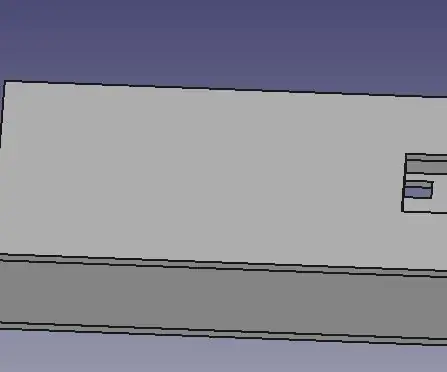
Shtojca të personalizuara për Elektronikë dhe Arduino: Pas një viti, unë jam kthyer me një Udhëzues tjetër për krijimin e rrethimeve me porosi për projektet elektronike dhe Arduino. Në këtë tutorial do të përdor një softuer freeware CAD të quajtur FreeCAD. Lidhja e shkarkimit është këtu. Lidhja e shkarkimit: https: //www.freec
